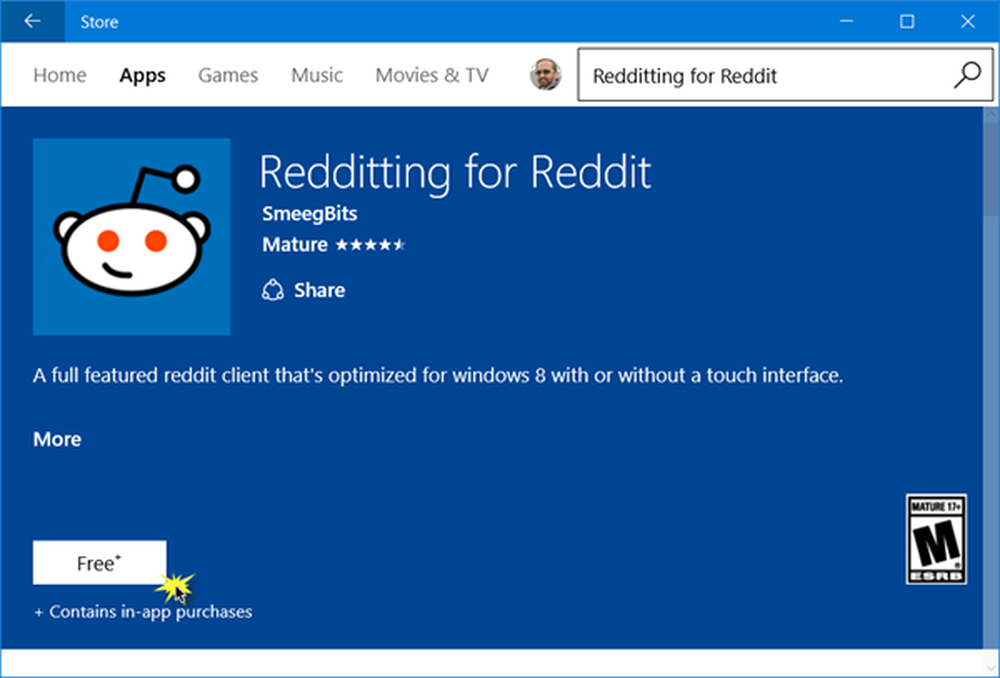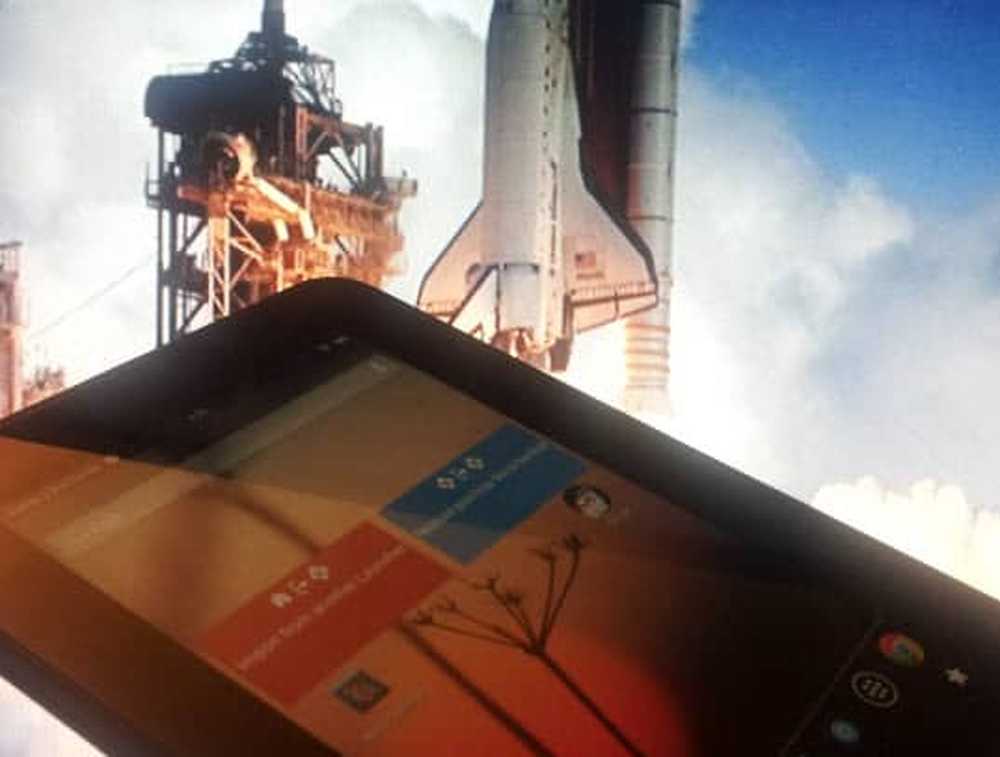Come installare Office 365 su PC Windows
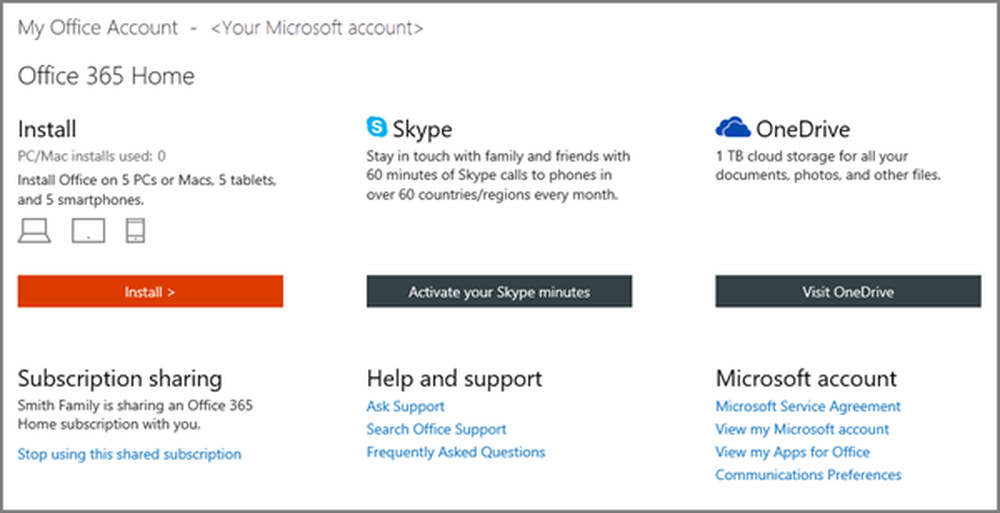
Se sei un nuovo iscritto a Office 365 potresti essere impaziente di installarlo sul tuo PC Windows. O se si sta già utilizzando Office 365 o Office 2016, ma si riscontrano alcuni problemi, è consigliabile reinstallarlo per ripristinare l'installazione di Office. Questo post ti mostrerà come installa Office 365 o Office 2016 sul tuo PC Windows 10 via il tuo Il mio account di Office pagina web.
Installa Office 365 su PC Windows
Il primo passo per provare a installare, reinstallare o riparare Office 365 su PC Windows è associare Office 365 a un account Microsoft. Se hai già un account Office collegato al tuo account Microsoft, sei pronto per installare Office per la prima volta, reinstallare Office o installare Office su un altro computer.
Il secondo passo è installare Office.
Microsoft consente al proprietario dell'abbonamento a Office 365 Home di installare Office su un massimo di 5 PC. Ciò lascia spazio per la condivisione delle altre quattro installazioni con amici intimi o familiari. Non sono richiesti altri account Microsoft.
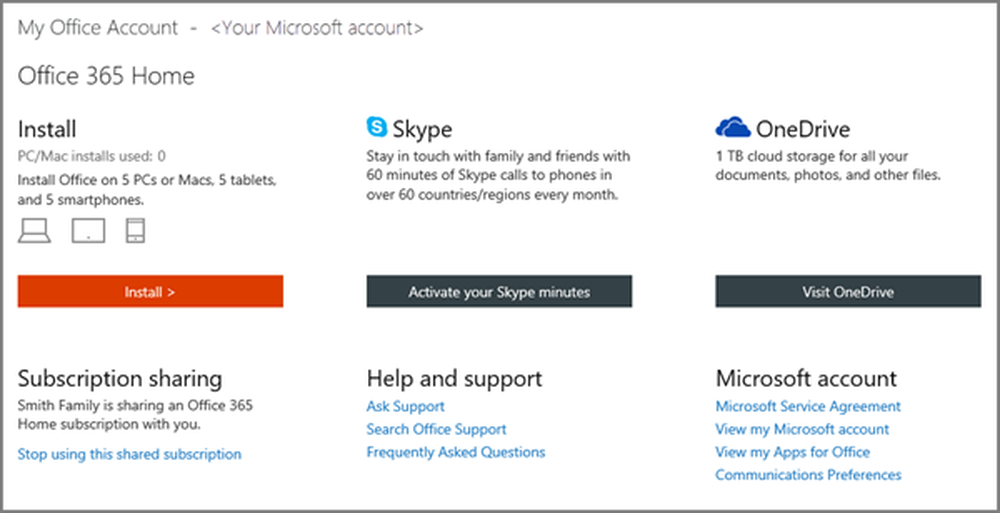
Ora, per installare Office 365, dalla pagina Account di My Office, accedi e seleziona Installare. Potrebbe esserti chiesto di inserire i dettagli relativi al tuo account come indirizzo email e password associati alla tua copia di Office.
Quando il Installa Informazioni sezione è visibile sullo schermo del computer, selezionare Installare. Per impostazione predefinita, l'azione installerà la versione a 32 bit di Office sul PC utilizzando la lingua selezionata al momento del riscatto del prodotto. Se si desidera installare la versione a 64 bit, cambiare la lingua o scegliere altre opzioni, vedere la sezione seguente, Installazione personalizzata opzioni.
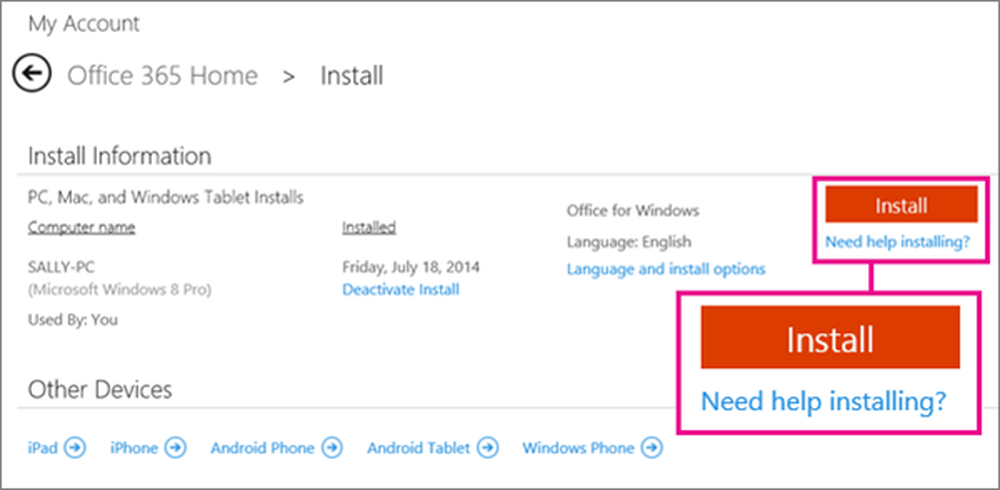
Nel browser, vai al popup di installazione visualizzato e fai clic su Esegui, Imposta o Salva, a seconda del browser che stai utilizzando.
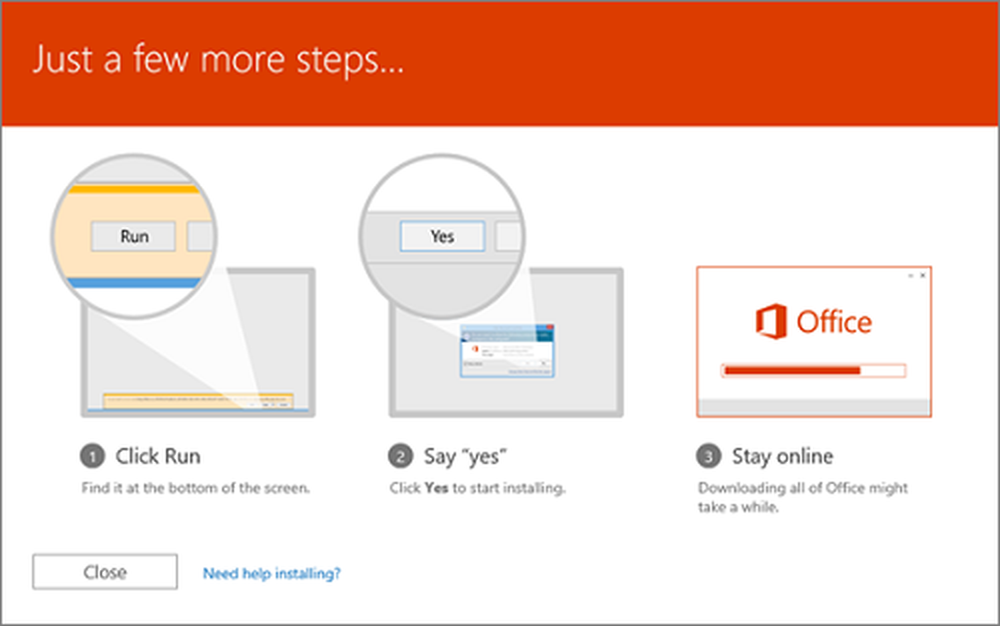
Fare clic su Sì per avviare l'installazione. Quando vedi "Sei a posto", Scegli Tutto fatto.
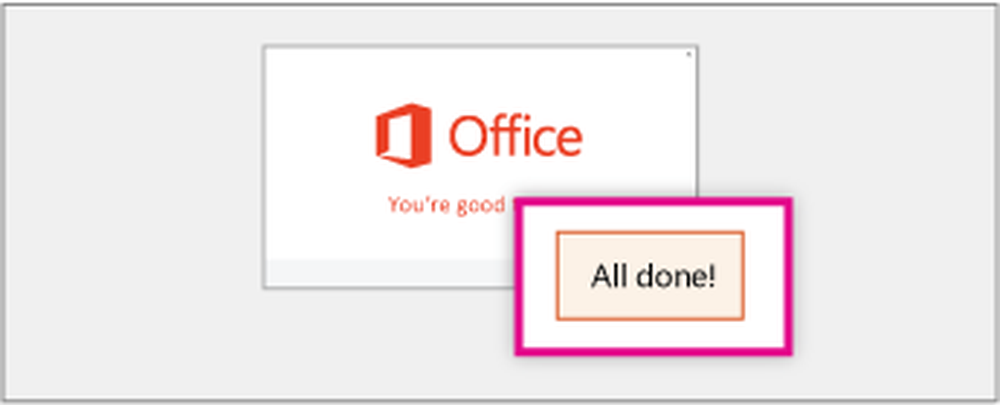
Durante l'installazione, puoi guardare il video per saperne di più su Office.
Una volta installata la versione di Office 365, è possibile iniziare a utilizzare le applicazioni di Office.
Se hai bisogno di ulteriori informazioni su come installare o reinstallare Office 365 o Office 2016 sul tuo computer Windows, puoi visitare Office.com.
Letture correlate:- Riparare l'ufficio e disinstallare i singoli programmi di Microsoft Office
- Rimuovere o disinstallare Microsoft Office 2016 o Office 365.